如何在win7旗舰版电脑U盘自动播放功能中添加MSE扫描
如何在win7旗舰版电脑U盘自动播放功能中添加MSE扫描
作者:佚名 来源:雨林木风 2015-06-15 09:59:53
U盘的朋友应该都知道,在咱们的win7 64位旗舰版下载中自带有U盘的“自动播放”功能,咱们只需要将U盘连接到win7旗舰版电脑中,等待电脑识别U盘之后,咱们的U盘就会自动“播放”了,虽然说这样的设置确实十分的方便,但是大家是否有意识到,如果U盘不小心中毒了,又在win7旗舰版电脑中自动运行的话,岂不是要连累咱们的电脑?如果这个时候,U盘自动播放功能中添加有MSE扫描功能的话,那就可以完美的避免这个问题了!今天,小编要介绍的,便是如何在win7旗舰版电脑的自动播放功能中添加这个MSE扫描!
推荐系统:
1.首先,咱们需要在自己的win7旗舰版电脑中安装这个MSE杀毒软件,这是一款免费的杀毒软件,大家直接在网上搜索下载就可以了。需要注意的是,咱们需要下载这个压缩文件包mseautoplay.zip。
2.之后咱们解压压缩文件包mseautoplay.zip,会得到mseautoplay.reg(注册表项文件)、msescan.vbs(VB脚本文件)和undo.reg这三个文件。
3.接下来,咱们双击mseautoplay.reg文件,可以看出这是一个注册表格式的文件,双击之后就可以导入注册表项,然后咱们将msescan.vbs复制到Windows目录下。而这个undo.reg的作用就是当咱们不需再用的时候,双击这个文件即可。
4.之后,咱们插入U盘,会发现常规这个选项中多了一个“Scan For Viruses Malware”,但是却暂时无法使用,咱们需要按下键盘中的“WIN+R”打开运行窗口,然后输入“regidet”打开注册表编辑器,在注册表编辑器中打开 [HKEY_LOCAL_MACHINE\SOFTWARE\Microsoft\Windows\CurrentVersion\Explorer\AutoplayHandlers\Handlers\ScanUsingMSE],之后咱们在右侧的窗口中找到DefaultIcon数据项然后双击打开,之后咱们会发现,其数值里的路径和MSE所在位置是不一致的,咱们需要做的便是将原来的“Microsoft Security Essentials\msseces.exe”改成“Microsoft Security Client\eppmanifest.dll”,然后点击确定保存设置。
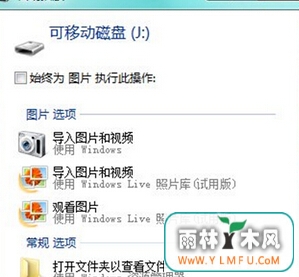
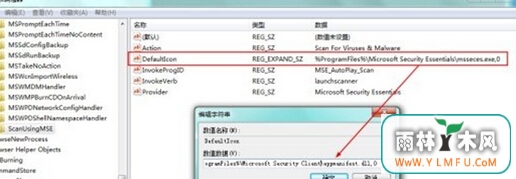
5.完成上述设置之后,咱们直接退出注册表编辑器窗口,然后重启一下win7旗舰版电脑就可以了可以到雨林木风U盘启动盘制作工具官网:www.ylmfu.com咨询客服更多精彩内容继续关注。本文由雨林木风U盘整理发布
- 上一篇:解决PE安装完系统后启动不了的技巧
- 下一篇:解析大容量U盘插上电脑0字节错误的原因
相关阅读
- 热门手游
- 最新手游
- 本类周排行
- 本类总排行

























